С быстрым развитием технологий, набирающих обороты по всему миру, Apple также идет по этому пути и выпустила устройства iOS, которые позволяют просматривать и читать PDF-файлы на них. При чтении PDF-файла, возможно, вам потребуется внести в него некоторые изменения. В этой статье мы покажем вам лучшую альтернативу PDF Expert PDFelement для iOS для бесплатного редактирования вашего PDF-файла на устройстве iOS. Во второй части статьи будут представлены руководства по редактированию PDF с помощью альтернативы PDF Expert.
PDFelement для iOS, как лучшая бесплатная альтернатива PDF Expert, позволяет редактировать PDF-файлы прямо с вашего iPad / iPhone. Вы можете изменять тексты, размер шрифта, цвет шрифта и тип начертания. Более того, он позволяет вам подчеркивать, выделять, зачеркивать и комментировать ваш PDF-файл. Вы также можете изменить цвет разметки, просто нажав на значок цвета. Кроме того, это позволяет вам заполнять и вставлять вашу сохраненную или пользовательскую подпись, когда у вас есть формы.
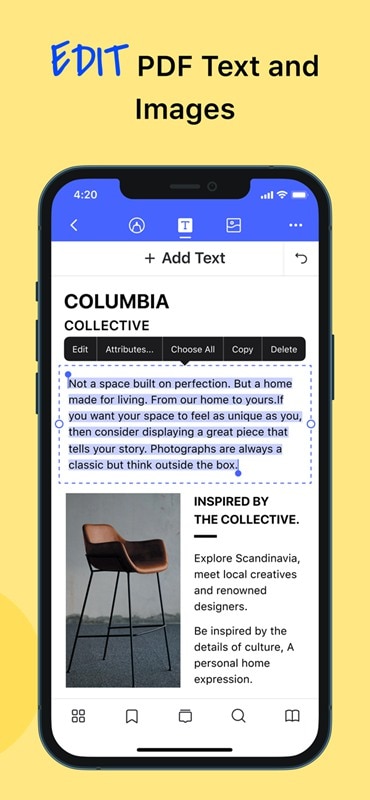
Это программное обеспечение хорошо сконструировано и позволяет вам упорядочивать страницы, поворачивать страницы, удалять и извлекать страницы из PDF-файлов. Wondershare PDFelement для iOS позволяет экспортировать PDF из Word, iWork Pages, Excel, PowerPoint, форматированного текста, обычного текста, изображений, HTML и EPUB. Более того, он обладает впечатляющим пользовательским интерфейсом, который упрощает навигацию и выполнение действий. Это также хорошая программа для чтения PDF-файлов. В дополнение к этому приложение позволяет синхронизировать ваш PDF-файл с iCloud. Оно также легко доступно для скачивания в App Store.
Как редактировать PDF с помощью лучшей альтернативы PDF Expert
Шаг 1. Откройте PDF-файл
Откройте PDFelement на своем iPhone или iPad, и вам будет представлен список PDF-файлов, которые есть на вашем устройстве. Вы также можете провести пальцем вниз по экрану, чтобы обновить список.

Откройте PDFelement на своем iPhone или iPad, и вам будет представлен список PDF-файлов, которые находятся на вашем устройстве. Вы также можете провести пальцем вниз по экрану, чтобы обновить список.
Нажмите на второй значок в верхней части экрана, вы войдете в режим редактирования. Затем вы сможете редактировать свой текст так же просто, как в Word. На этом этапе нажмите на текстовое поле, которое вы хотите отредактировать, и вы увидите "Редактировать", "Атрибуты", "Выбрать все" и так далее. Когда вы закончите, нажмите на значок "Галочка" в левом нижнем углу, чтобы убедиться в изменениях. Наконец, сохраните файлы на свой iPhone.
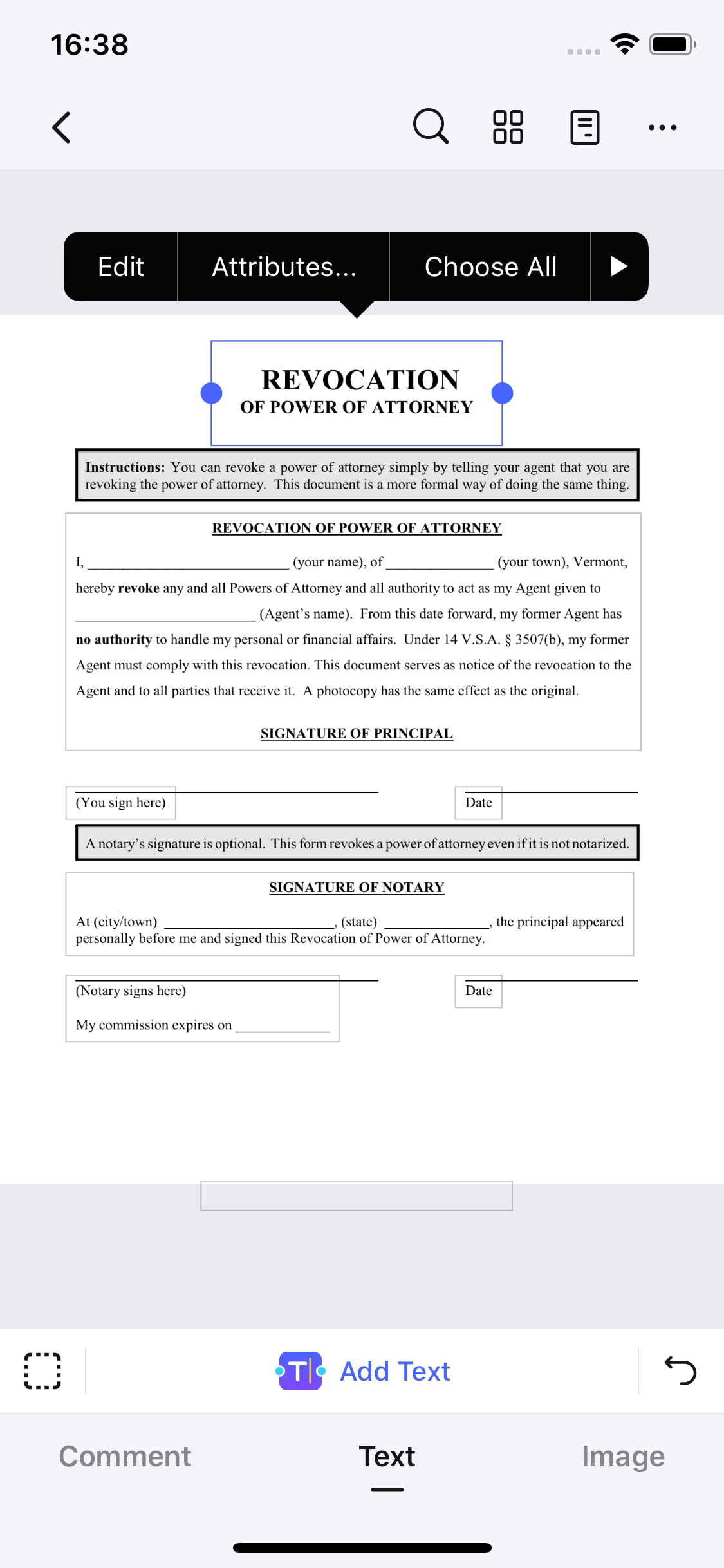
Как редактировать PDF с помощью PDF Expert
Редактировать PDF-файл на вашем iDevice очень просто при использовании такого программного обеспечения, как PDF Expert. Этот инструмент разработан для поддержки устройств iOS. С его помощью можно без проблем редактировать тексты, изображения и объекты. Программа обладает отличным интерфейсом, который позволяет легко редактировать, подписывать, заполнять PDF-файлы и комментировать ваш PDF-файл. Ниже приведено пошаговое руководство о том, как редактировать PDF с помощью PDF expert после установки его на ваше устройство.
Шаг 1. Загрузите и установите PDF Expert
Посетите iTunes, чтобы загрузить PDF Expert 5 на свои устройства Apple, а затем установите и откройте приложение.
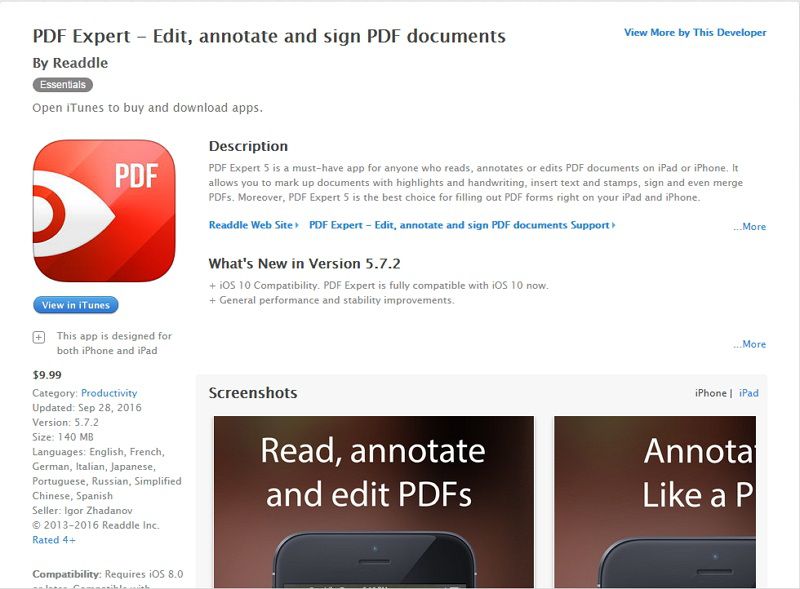
Шаг 2. Отредактируйте PDF-файл
Теперь вам нужно отредактировать PDF-файл на экране вашего устройства. Вы увидите различные варианты редактирования. Нажмите на значок "T" и коснитесь поля вашего PDF-файла, которое вы хотите отредактировать. Появится клавиатура, и вы сможете начать добавлять тексты. Вы также можете выделять тексты, удалять и вводить новые тексты.
Вы также можете изменить цвет шрифта, щелкнув по тексту, а затем по значку шрифта. Когда вы закончите редактирование, вы можете отправить его другим пользователям по электронной почте или сохранить в своем облачном хранилище.
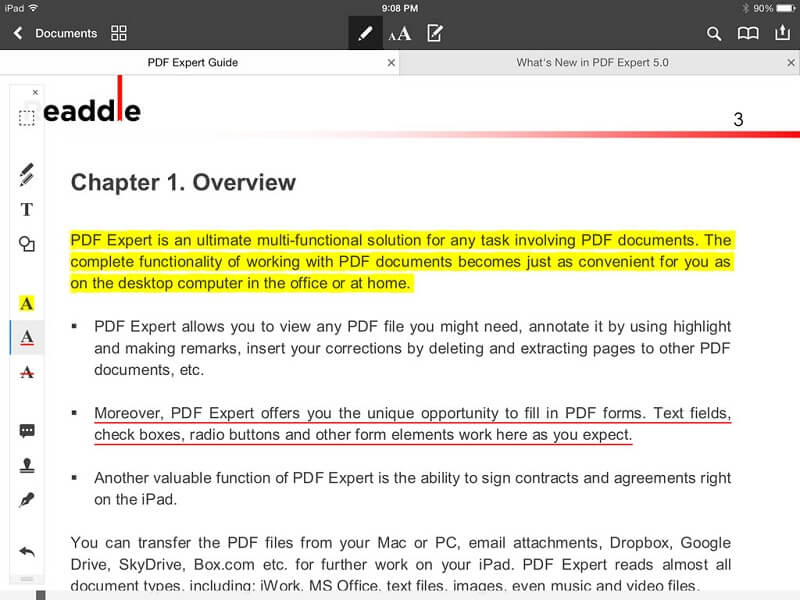
 100% Безопасно | Без рекламы |
100% Безопасно | Без рекламы |







